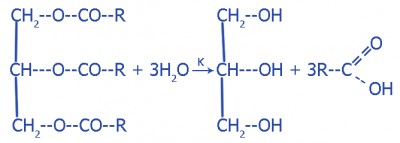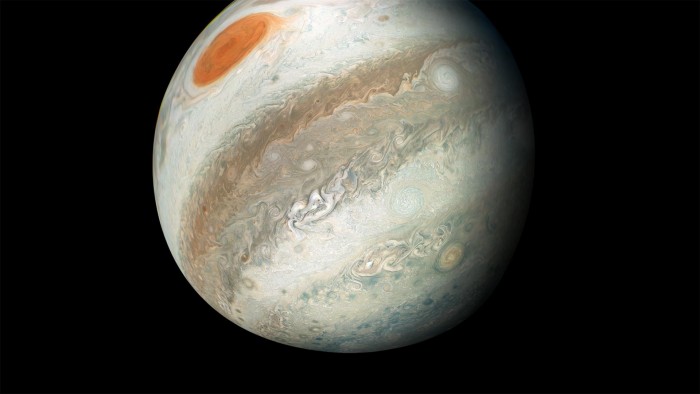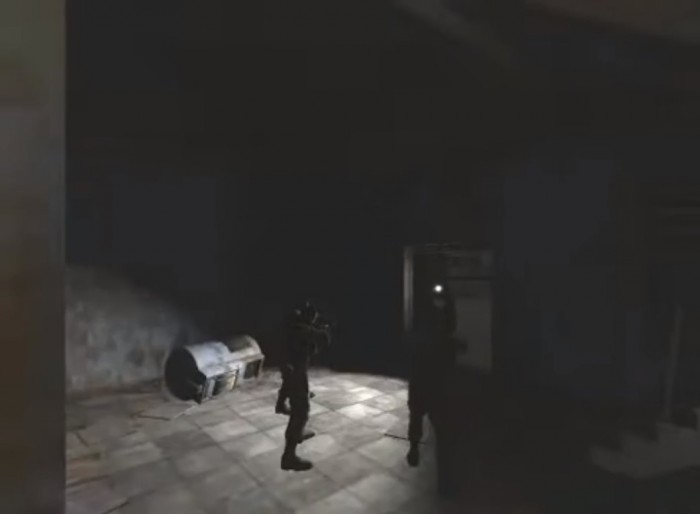13:44
Как сделать скриншот с экрана
Биг ап, маны! Несколько месяцев назад, когда акция "фигачь контент" еще работала, у многих авторов возникала проблема со снятием скриншотов для своих статей. Т.е. они их делали либо через Paint, либо тыбзили изображения с других сайтов, или же, как чаще всего бывало, заставляли меня искать подходящие картинки.
Чтобы в дальнейшем, избежать данной проблемы я и пишу пост на тему "Как сделать скриншот с экрана", так-как хочу рассказать вам, как можно за несколько минут наклепать уйму изображений нужного размера, с игры TimeZero и пр.
Снятие скриншотов при помощи Evernote
До знакомства с Evernote, мне приходилось вырезать все скриншоты с экрана в фотошопе, по стандартной процедуре: Print Screen - открыл фотошоп - вставил скриншот - вырезал нужную часть и сохранил.
А сейчас, используя клиппер, все в разы проще: Print Screen - выделил нужную часть экрана и сделал скриншот. На практике это выглядит примерно, так:
Скриншот рабочего стола:

Скриншот c игры:

Скриншот с сайта:
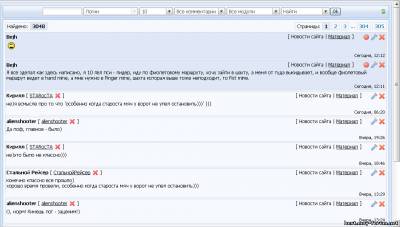
Все сделанные вами скриншоты сохраняются в проге Evernote, как отдельная запись:
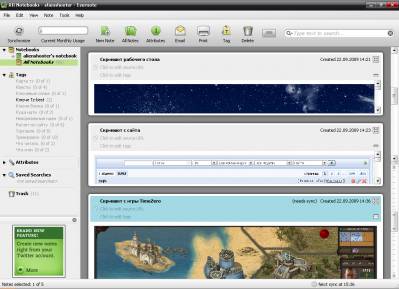
А уже оттуда, их можно экспортировать на свой комп в .png формате:
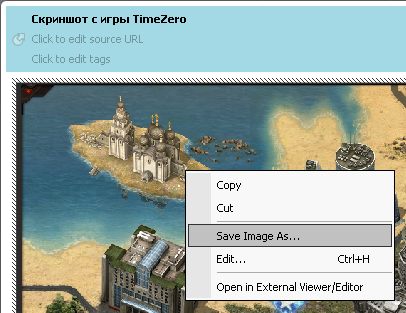
Вот и все, надеюсь в дальнейшем у вас не возникнет проблем связанных с созданием скриншотов, для своих пособий, и мне придется исправлять еще меньше ошибок. Не прощаемся, я завтра опять что-то вам расскажу :)
Смотрите также:
Гранатомет РПГ-7 в TimeZero
Описание квеста: Псионические мутагены
Куски карт в квесте: Год золотой крысы